Polylang을 사용하여 Total Theme에서 다국어 웹사이트를 만드는 방법은 무엇입니까?
게시 됨: 2020-09-21이 기사에서는 Polylang 플러그인을 사용하여 Total에서 다국어 웹사이트를 만드는 방법에 대해 설명합니다. 여러 언어로 볼 수 있는 웹사이트를 만들 수 있습니다. 이것은 웹사이트의 도달 범위를 확장하고 비영어권 영역에서 전환을 생성하는 데 큰 역할을 합니다.
총계 – 간략한 설명

Total은 모든 유형의 웹사이트를 만들 수 있는 수많은 기능과 함께 제공되는 프리미엄 다목적 WordPress 테마입니다. 테마에는 한 번의 클릭으로 가져오고 설치할 수 있는 5개의 매끄럽게 디자인된 데모 웹 사이트가 포함되어 있습니다. 다양한 스타일로 홈페이지를 표시할 수 있도록 다양한 레이아웃이 포함된 18개의 다양한 홈 페이지 사용자 정의 섹션이 제공됩니다. 이러한 섹션을 쉽게 활성화/비활성화하거나 드래그 앤 드롭 프로세스를 사용하여 재정렬할 수 있습니다.
Total은 번역이 가능한 다국어 WordPress 테마입니다. 즉, 테마 콘텐츠를 현지 언어로 번역하고 여러 언어로 볼 수 있는 웹 사이트를 구축하여 웹 사이트를 쉽게 현지화할 수 있습니다.
WordPress 웹사이트에서 Polylang 설정하기
이제 테마의 기본 정보를 얻었으므로 WordPress 웹 사이트에 Polylang 플러그인을 설치해 보겠습니다. 이 프로세스를 수행하려면 웹사이트에 Total WordPress 테마를 설치하고 활성화해야 합니다.
가장 먼저 할 일은 Polylang 플러그인을 설치하는 것입니다. WordPress.org 저장소에서 사용할 수 있습니다. 사본을 다운로드하여 웹사이트에 설치하고 활성화하십시오.
웹사이트에 언어 추가하기
플러그인을 활성화하면 대시보드 왼쪽 메뉴에서 "언어"라는 새로운 설정 섹션을 볼 수 있습니다. 그것을 클릭하십시오.
기본적으로 Polylang에는 웹사이트의 언어를 선택할 수 있는 90개 이상의 다른 언어가 포함되어 있습니다.
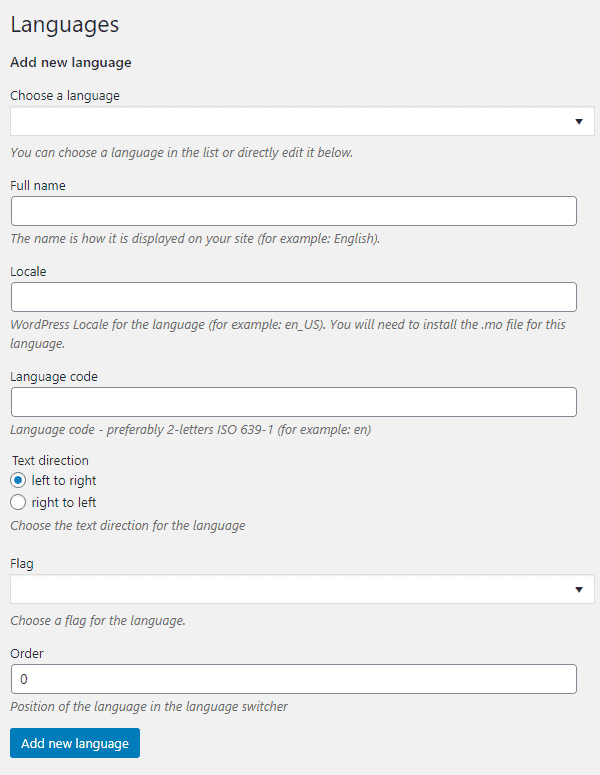
" 언어 선택 " 드롭다운을 클릭하여 첫 번째 언어를 선택하십시오. 우리는 영어를 선택했습니다. 그러나 사이트에서 영어를 원하지 않는 경우 웹사이트에서 다른 언어를 선택할 수 있습니다.
언어를 선택하면 선택한 언어에 따라 다른 열이 자동으로 채워집니다.
마찬가지로 웹 사이트의 두 번째 언어를 선택하십시오. 제2외국어로 스페인어(스페인어)를 선택했습니다.
기본 언어 설정
웹사이트의 언어를 선택한 후에는 기존 콘텐츠의 기본 언어를 설정해야 합니다.

웹사이트의 기본 언어를 설정하려면 별 기호 위로 마우스를 가져간 다음 클릭합니다.
1) 기존 게시물 및 페이지 번역
다국어 웹사이트의 언어를 선택했으므로 이제 WordPress 웹사이트의 기존 게시물과 페이지를 번역해 보겠습니다.
기존 게시물을 번역하려면 게시물 > 모든 게시물 로 이동합니다.

이제 스페인 국기 아래의 " + " 기호를 클릭하십시오.
다음 포스팅으로 이어집니다. 번역하려는 게시물에 대한 올바른 번역을 입력하세요. 정확한 번역을 모르면 구글 번역을 클릭하여 정확한 번역을 찾으십시오.
올바른 번역을 작성했으면 " 게시 " 버튼을 클릭하여 게시물을 게시하십시오.
기사가 게시되면 번역된 게시물이 체크 표시와 함께 게시물 목록에 추가됩니다.

비슷한 단계를 적용하여 다른 게시물도 번역하세요.
동일한 프로세스에서 WordPress 웹사이트의 기존 페이지를 번역할 수 있습니다.
2) 기존 카테고리 및 태그 번역
웹사이트의 카테고리를 번역하려면 게시물 > 카테고리 로 이동합니다. 게시물 목록에 있는 것과 동일한 스페인 국기 아래에서 "+" 기호를 볼 수 있습니다. 그것을 클릭하십시오.

카테고리 이름을 입력하라는 메시지가 표시됩니다. 이것은 스페인어 버전을 위한 것입니다. 따라서 카테고리의 정확한 스페인어 번역을 제공하십시오.
완료되면 " 새 카테고리 추가 " 버튼을 클릭하십시오.

이제 번역 카테고리가 카테고리 목록에 추가됩니다.

유사한 단계를 적용하여 다른 카테고리도 번역하십시오.
동일한 프로세스에서 WordPress 웹사이트의 기존 태그를 번역할 수 있습니다.
3) 메뉴 번역
WordPress 웹사이트의 메뉴를 번역하기 전에 먼저 메뉴를 만들어야 합니다.
메뉴를 만들려면 모양 > 메뉴 로 이동합니다.
이제 " 새 메뉴 만들기" 링크를 클릭하여 메뉴 만들기를 시작합니다. 그 후에 다른 메뉴 항목을 추가하십시오.
필요한 메뉴 항목을 모두 추가했으면 메뉴 위치를 " 기본 메뉴 영어 "로 설정하고 메뉴 저장 을 클릭합니다.

이제 해당 메뉴를 스페인어로 번역하려면 " 새 메뉴 만들기 " 링크를 클릭하십시오.
그런 다음 메뉴 항목을 메뉴에 추가합니다. 각 항목에 대해 스페인어 번역을 추가하십시오. 메뉴 항목의 올바른 번역을 모르는 경우 Google 번역 에서 도움을 받을 수 있습니다.


번역된 텍스트를 모두 추가했으면 메뉴 위치를 " Primary Menu Espanol "로 설정하고 메뉴 저장 버튼을 클릭합니다.
4) 커스터마이저 홈페이지 섹션 블록 번역하기
메뉴 번역이 끝나면 홈페이지 섹션 블록의 커스터마이저를 번역해보자.
WordPress 대시보드에서 모양 > 사용자 정의 로 이동합니다.
그런 다음 홈 섹션/설정 을 클릭합니다. 이것들은 우리가 번역할 콘텐츠 블록입니다.
여기에서는 홈 슬라이더 섹션의 번역을 보여주고 다른 홈 페이지 섹션 블록도 유사하게 번역하는 단계를 따를 수 있습니다.

홈페이지의 슬라이더 섹션을 번역하려면 언어 > 문자열 번역으로 이동합니다.
여기에서 사이트 제목, 홈페이지 섹션, 태그라인, 위젯 제목 등과 같은 사용자 정의 구성 요소를 번역할 수 있습니다.
이제 " 모든 그룹 보기 " 드롭다운을 클릭하고 슬라이더 블록을 선택하고 " 필터 " 버튼을 클릭합니다.
범주에서 사용할 수 있는 정적 구성 요소 목록이 로드됩니다.
문자열 열에는 기본 언어의 문자열이 포함됩니다. 번역 열에는 번역된 문자열이 포함되어 있습니다.
각 문자열에 대해 올바른 번역을 수동으로 입력해야 합니다. 정확한 번역을 모르는 경우 Google 번역의 도움을 받아 찾을 수 있습니다.

" 변경 사항 저장" 을 클릭하여 번역을 저장하십시오.
마찬가지로 다른 카테고리 블록도 번역할 수 있습니다.
5) 위젯 번역
이제 모든 범주 블록에 대한 문자열 구성 요소를 번역했으므로 위젯을 번역하겠습니다.
위젯을 번역하려면 모양 > 위젯 으로 이동합니다.
위젯 영역에서 사용 가능한 위젯을 끌어다 놓습니다. 이제 위젯을 표시할 언어를 선택하십시오.

동일한 과정을 반복하고 웹사이트에 설정한 두 번째 언어를 선택합니다. 위젯 구성요소에서 각 요소에 대한 올바른 번역을 입력하십시오.

6) 이미지 캡션 번역
미디어 파일을 번역하려면 미디어 > 라이브러리 로 이동합니다.
번역할 미디어를 클릭합니다.

이제 " 자세한 내용 편집을 클릭하십시오. "

그런 다음 "+" 기호를 클릭하고 번역된 제목, 대체 텍스트, 캡션 및 설명을 추가합니다.
완료되면 " 업데이트" 버튼을 클릭하십시오.
언어 전환기 설정
대부분의 다국어 웹사이트는 방문자가 선호하는 언어로 쉽게 전환할 수 있도록 언어 전환기를 표시합니다. 탐색 메뉴, 사이드바 또는 상단 헤더 섹션에 언어 전환기를 유지할 수 있습니다.
탐색 메뉴에 언어 전환기 추가
탐색 메뉴에 언어 전환기를 추가하려면 다음 단계를 따르세요.
모양 > 메뉴로 이동합니다.
기본 메뉴를 선택합니다.
언어 전환기 확인란 을 클릭하고 " 메뉴에 추가 " 버튼을 클릭합니다.

이제 언어 전환기 드롭다운을 클릭하고 요구 사항에 따라 다양한 옵션을 선택합니다.
완료되면 저장 버튼을 클릭하여 변경 사항을 저장합니다.
참고: 때때로 언어 전환기가 메뉴 설정에 표시되지 않을 수 있습니다. 이러한 경우가 있는 경우 화면 오른쪽 상단의 화면 옵션을 클릭합니다. 그런 다음 언어 전환기 옵션을 선택합니다.

메뉴에 언어 전환기를 추가했으면 웹사이트를 방문하십시오. 아래 스크린샷과 같이 웹사이트가 표시됩니다.

클릭하면 웹사이트의 다른 버전으로 전환됩니다.
아래 스크린샷과 같은 메뉴를 볼 수 있습니다.

위젯에 언어 전환기 추가
위젯 영역에 언어 전환기 옵션을 추가하여 청중이 선호하는 언어를 전환할 수 있도록 할 수도 있습니다. 웹사이트의 사이드바 위젯이나 바닥글 위젯에 언어 전환기 옵션을 배치할 수 있습니다.
위젯 영역에 언어 전환기를 추가하려면 다음 단계를 따르세요.
모양 > 위젯 으로 이동합니다.
언어 전환기 위젯을 끌어 원하는 사이드바에 놓습니다.

여러 위젯에 언어 전환기를 추가할 수 있습니다.
완료되면 저장을 클릭하여 언어 전환기를 추가합니다.
참고: Total에는 웹사이트에 대한 위젯 영역을 무제한으로 생성할 수 있는 옵션이 있습니다. 따라서 위젯 영역을 만들어 특별히 언어 전환기를 추가할 수 있습니다.
상단 헤더에 언어 전환기 추가
Total은 웹사이트의 상단 헤더에 콘텐츠를 추가하는 옵션과 함께 제공됩니다. 이 옵션을 활용하여 상단 헤더에 언어 전환기를 추가할 수 있습니다.
상단 헤더에 언어 전환기를 추가하려면 다음 단계를 따르세요.
" 모양 > 사용자 정의 " 로 이동하십시오 .
이제 헤더 설정 > 헤더 옵션 으로 이동합니다.
상단 표시줄 탭에서 상단 헤더 콘텐츠 아래에 언어 전환기를 배치한 메뉴 또는 위젯을 선택합니다.

완료되면 " 게시 " 버튼을 클릭하여 변경 사항을 저장하십시오.
